Pirms lietošanas iespējojiet funkciju taustiņu, lai palaistu izvēlnes opciju
- Acer datora sāknēšanas izvēlne ļauj atlasīt vajadzīgo sāknēšanas ierīci.
- Varat izmantot klēpjdatora Acer sāknēšanas izvēlnes taustiņu, lai ātri piekļūtu šai izvēlnei.
- Īpašais taustiņš, lai ievadītu sāknēšanas izvēlni Acer datoros, var atšķirties atkarībā no modeļa.
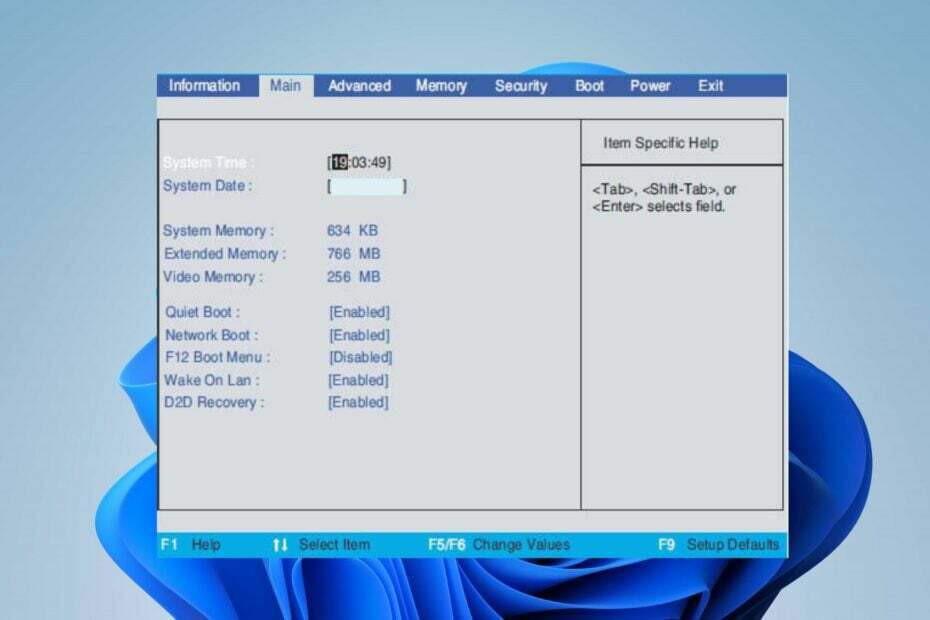
XINSTALĒT, NOklikšķinot uz LEJUPIELĀDES FAILA
- Lejupielādējiet Fortect un instalējiet to datorā.
- Sāciet rīka skenēšanas procesu lai meklētu bojātus failus, kas ir jūsu problēmas avots.
- Ar peles labo pogu noklikšķiniet uz Sāciet remontu lai rīks varētu sākt fiksēšanas algoritmu.
- Fortect ir lejupielādējis 0 lasītāji šomēnes.
Acer datori, tāpat kā citi datori, ļauj lietotājiem piekļūt sāknēšanas izvēlnei un izvēlēties ierīci vai opciju, no kuras viņi vēlas palaist operētājsistēmu. Sāknēšanas izvēlnei var piekļūt, sāknēšanas procesa laikā nospiežot noteiktu taustiņu vai taustiņu kombinācijas.
Tādējādi šajā rokasgrāmatā tiks apspriests, kā ievadīt sāknēšanas izvēlni un izmantotos taustiņus. Varat arī apskatīt mūsu rakstu par to, kā to izdarīt ievadiet atkopšanas režīmu operētājsistēmā Windows 11 lai iegūtu sīkāku informāciju par piekļuvi Windows atkopšanas videi.
Kas ir Acer sāknēšanas izvēlnes taustiņš?
Konkrētā Acer datora sāknēšanas atslēga var atšķirties atkarībā no modeļa un instalētās BIOS versijas. Tomēr daži izplatīti sāknēšanas taustiņi, ko izmanto Acer datoros, ir:
- Spiešana F12 atkārtoti pēc datora ieslēgšanas vajadzētu atvērt sāknēšanas izvēlni.
- The F2 startēšanas laikā Acer datoros tiks parādīta BIOS iestatīšanas utilīta.
- Dažos Acer modeļos nospiežot Dzēst atslēga (Del) var arī novirzīt jūs uz BIOS iestatīšanas utilītu.
- Reizēm, Esc un F9 taustiņi var piekļūt sāknēšanas izvēlnei Windows 10 Acer datoros.
Kā Acer datoros atvērt sāknēšanas izvēlni?
Izmantojiet funkciju taustiņu īskodu
- Sāciet vai restartējiet Acer datoru.
- Kad dators sāk sāknēšanas procesu, nospiediet F12 taustiņu vairākas reizes, līdz sāknēšanas izvēlne parādās.
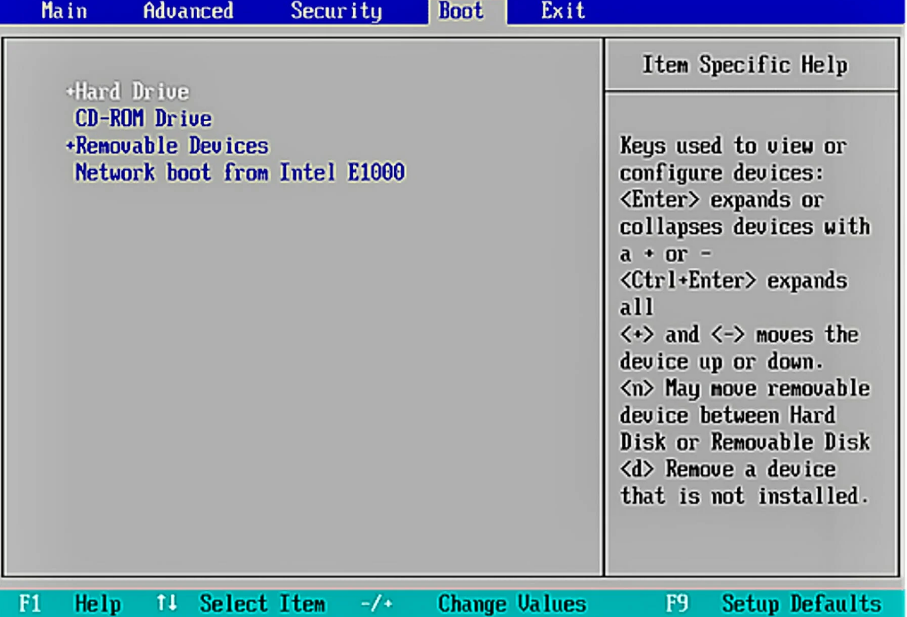
- Sāknēšanas izvēlnē tiks parādīts pieejamo ierīču vai sāknēšanas opciju saraksts, izmantojiet tastatūras bulttaustiņus, lai pārvietotos pa izvēlni un iezīmētu vajadzīgo ierīci vai opciju.
Iepriekš minētās darbības nodrošinās elastību sāknēšanas ierīces izvēlē, ļaujot veikt sāknēšanu no dažādiem avotiem atkarībā no jūsu vajadzībām.
Mums ir detalizēts ceļvedis Windows 11 netiek palaists un daži soļi, lai to iedarbinātu ar spēku.
- Kā bloķēt vai atbloķēt tastatūru operētājsistēmā Windows 10 un 11
- Kas ir WRSA.exe un vai to vajadzētu atinstalēt?
- Kas ir Hh.exe un vai tas ir jānoņem?
- Kas ir Google vadošie pakalpojumi un vai tas ir jānoņem?
Kā iespējot F12 sāknēšanas izvēlni Acer?
- Nospiediet un turiet nospiestu F12 taustiņu, lai piekļūtu Acer sāknēšanas izvēlne.
- Nospiediet pogu labo bulttaustiņu lai pārvietotos uz Galvenā cilne. Izvēlieties F12 sāknēšanas izvēlne virzoties uz leju ar lejupvērsto bulttaustiņu,
- Nospiediet Ievadiet mainīt no Atspējots uz Iespējots.
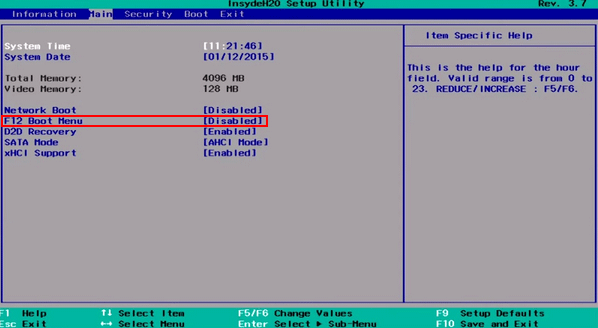
- Pēc tam aizveriet BIOS.
Vai es varu palaist Acer no USB?
Jā, Acer datorus var palaist no USB diska. Sāknēšana no USB ļauj palaist vai instalēt operētājsistēmu vai veikt citus uzdevumus, izmantojot USB ierīces saturu.
Varat arī skatīt mūsu rakstu par labošanas veidiem lēnas sāknēšanas problēmas savā Acer datorā un padariet to ātrāku sāknēšanu.
Tāpat jūs varētu interesēt mūsu ceļvedis par to, kā rīkoties, ja jūsu Dators ir iestrēdzis, izvēloties operētājsistēmu logs.
Ja jums ir papildu jautājumi vai ieteikumi par šo rokasgrāmatu, lūdzu, atstājiet tos komentāru sadaļā.
Vai joprojām ir problēmas?
SPONSORĒTS
Ja iepriekš minētie ieteikumi nav atrisinājuši jūsu problēmu, jūsu datorā var rasties nopietnas Windows problēmas. Mēs iesakām izvēlēties visaptverošu risinājumu, piemēram, Fortect lai efektīvi novērstu problēmas. Pēc instalēšanas vienkārši noklikšķiniet uz Skatīt un labot pogu un pēc tam nospiediet Sāciet remontu.


